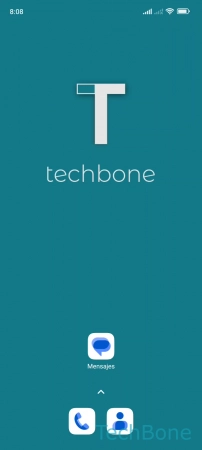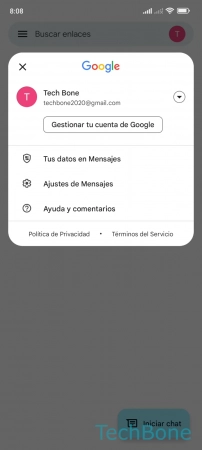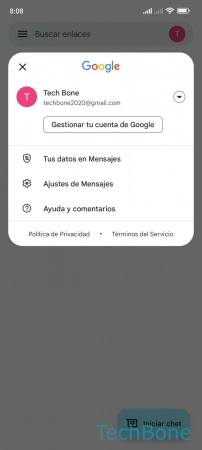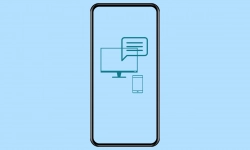Xiaomi - Usar las Funciones de Chat
La aplicación Google Mensajes ofrece funciones similares a las de servicios de mensajería como WhatsApp, que explicamos aquí.
Escrito por Denny Krull · Última actualización el
Las funciones de chat en la aplicación de mensajes en el dispositivo Xiaomi ofrecen diferentes funciones, como es habitual en otras aplicaciones de mensajería. Aquí mostramos cómo activar y configurar las funciones de chat.
Los que quieran ampliar las funciones básicas del teléfono móvil Xiaomi pueden activar las funciones de chat en la aplicación Google Mensajes, por lo que se envían y reciben mensajes a través de los datos móviles o de una red Wi-Fi conectada, siempre que lo admita el proveedor de la red móvil.
Al igual que en WhatsApp, por ejemplo, se puede informar a un interlocutor de que está escribiendo un mensaje o de que se haya leído un mensaje recibido. Además de las confirmaciones de lectura, los archivos recibidos, como fotos, vídeos o documentos, también pueden descargarse automáticamente si el dispositivo está conectado a una red Wi-Fi, para lo cual también se puede establecer una restricción si sólo se dispone de datos móviles.
Activar/Desactivar
Las funciones de chat suelen configurarse automáticamente, pero también se pueden desactivar o establecer una conexión manual.
Confirmaciones de Lectura
Si se ha recibido un mensaje en la app Google Mensajes, se puede mostrar una confirmación de lectura al participante en un chat, informando de cuándo se ha leído un mensaje. A diferencia del informe normal de entrega de SMS, el remitente no recibe un SMS, sino que se muestra con "Leído" debajo del mensaje correspondiente, de forma similar a los checks azules de WhatsApp.
Mostrar/Ocultar Indicador de Escritura
Al igual que en otros servicios de mensajería como WhatsApp, se puede especificar si un compañero o participante de chat puede ver si se escribe un mensaje.
Una vez activada la visualización de que se está escribiendo, se muestran tres puntos (...) al participante de chat que informa sobre la introducción de texto.
Reenviar Mensajes Automáticamente
Si un mensaje no se ha podido enviar a través de una red conectada, ya sea Wi-Fi o datos móviles, se puede reenviar automáticamente como SMS/MMS.
Nota: Pasar al modo SMS/MMS puede suponer un coste si, por ejemplo, no se incluye ninguna tarifa plana de SMS en la tarifa.
Descarga Automática de Archivos con Datos Móviles
Si el dispositivo Xiaomi está conectado a una red Wi-Fi, todos los mensajes o archivos, como fotos o vídeos, se envían a través de Internet y los archivos recibidos se descargan automáticamente.
Si no hay ninguna red Wi-Fi disponible, se usan los datos móviles, por lo que la descarga automática de datos puede limitarse o desactivarse por completo para evitar un mayor consumo de datos y evitar costes adicionales.
Para configurar la descarga automática a través de los datos móviles, la app Mensajes ofrece las siguientes opciones:
- Predeterminado (20 MB)
- 1,9 MB
- 4,8 MB
- 9,5 MB
- 24 MB
- 48 MB
- Inhabilitar
Preguntas más frecuentes (FAQ)
¿Qué son las funciones de chat?
Las funciones de chat de la aplicación de mensajes en el móvil Xiaomi ofrecen la posibilidad de enviar mensajes a través de una red Wi-Fi o de los datos móviles y de indicar que un mensaje se está escribiendo o se ha leído, por ejemplo, y pueden activarse o desactivarse en cualquier momento.
¿Cómo solicitar confirmaciones de lectura?
Además del informe de entrega de los mensajes SMS en el dispositivo Xiaomi, cada usuario puede decidir si debe mostrarse también una confirmación de lectura al remitente para los mensajes leídos.
¿Cómo puedo ocultar que estoy escribiendo?
La indicación de que se está escribiendo un mensaje se puede activar o desactivar en cualquier momento en las funciones de chat en el móvil Xiaomi, para evitar que otros vean la indicación "En línea/Escribiendo".